随着win10系统的不断完善,功能丰富,系统越来越稳定,更多的人选择安装原版win10镜像系统使用。有些电脑小白用户不知道该如何安装原版win10镜像系统怎么办,担心自己安装的不是原版。下面小编就教大家一个简单的安装原版win10镜像的方法。
我们可以采用最为简单的一键安装原版win10系统的方法,具体的步骤如下:
1、首先先打开“小白系统官网”,然后下载小白三步装机版工具打开,选择需要安装的win10原版系统,然后点击立即重装。
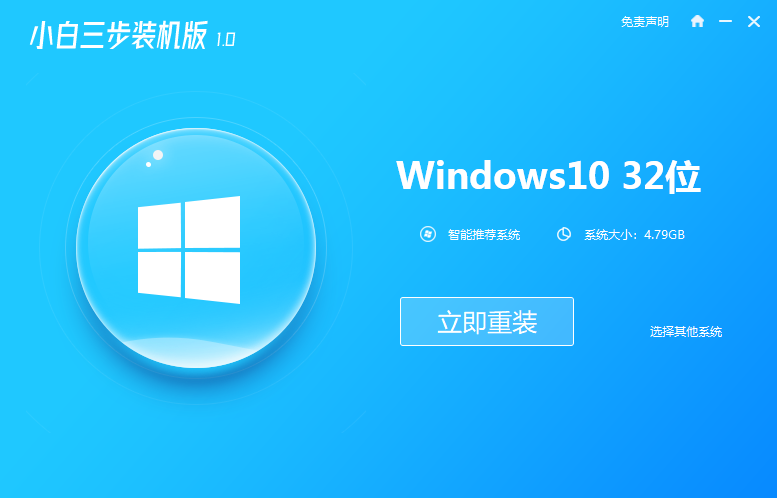
2、软件自动开始下载系统镜像等。
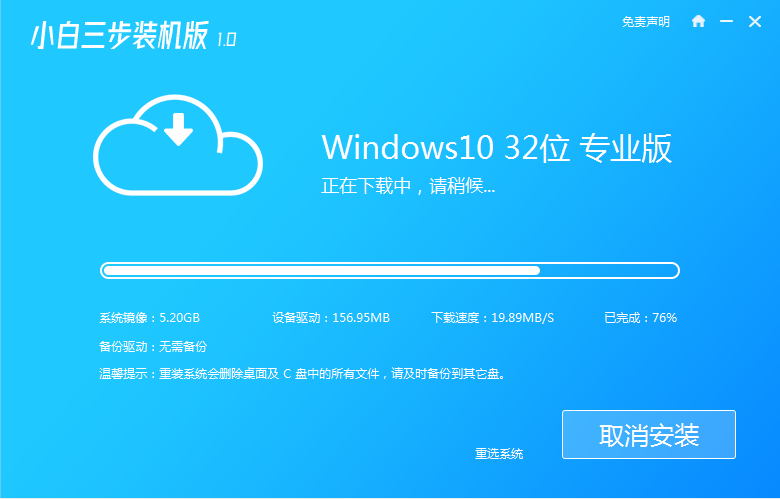
3、无需操作,等待自动安装部署系统过程。
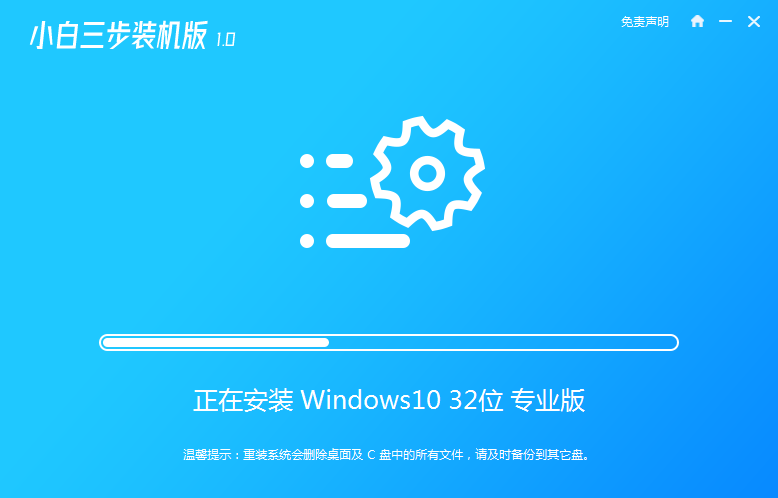
4、部署完成后,可以选择立即重启。
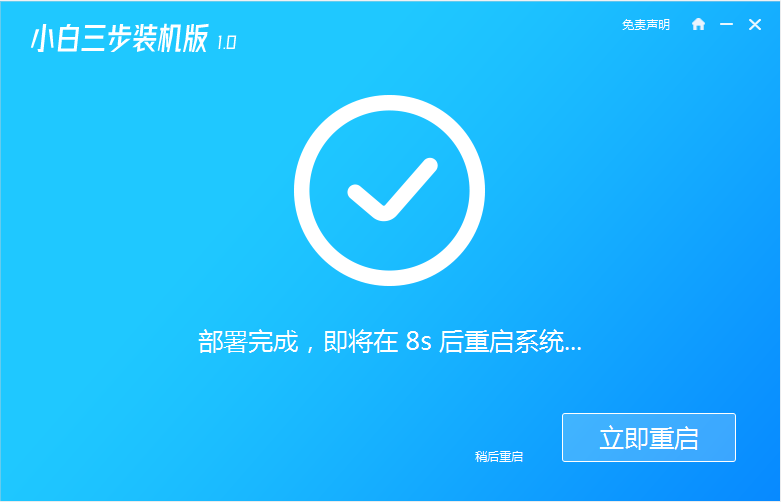
5、重启系统后,选择xiaobai-pe系统进入。

6、进入pe后,小白装机工具会自动进行系统安装。
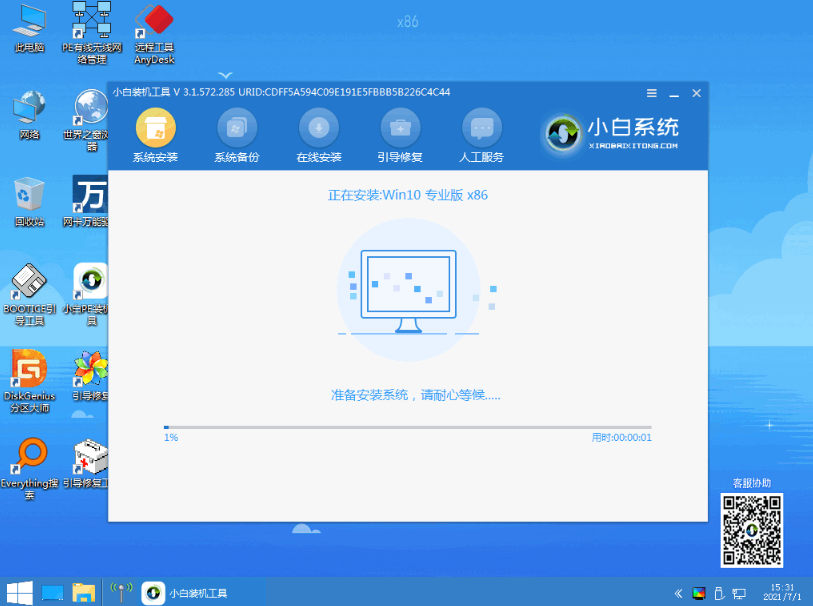
7、等待安装成功后立即重启,重启后等待安装完成进入win10系统即可。
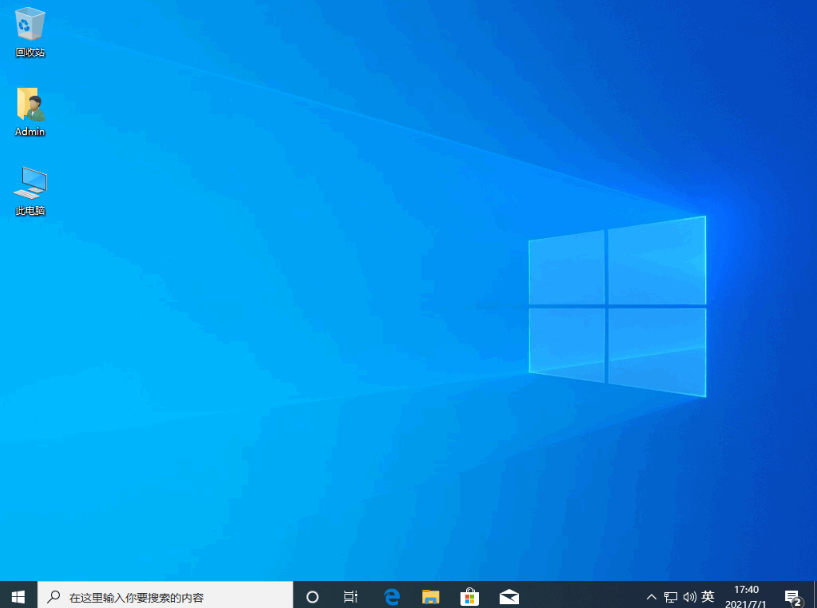
以上便是借助小白三步装机版工具在线安装原版win10镜像的方法,有需要的小伙伴可以参照教程进行操作。